Nieotrzymywanie wiadomości e-mail z systemu HubSpot lub powiadomień
Data ostatniej aktualizacji: grudnia 14, 2023
Dostępne z każdą z następujących podpisów, z wyjątkiem miejsc, w których zaznaczono:
|
|
HubSpot wysyła wiadomości e-mail z powiadomieniami o zdarzeniach, takich jak testowe wiadomości marketingowe, zgłoszenia formularzy, ponowne wizyty potencjalnych klientów i eksport plików. Otrzymasz również wiadomość e-mail, gdy po raz pierwszy zarejestrujesz konto HubSpot lub gdy będziesz musiał zweryfikować swoją tożsamość ze względów bezpieczeństwa.
Jeśli zauważysz, że nie otrzymujesz wiadomości e-mail od HubSpot, wykonaj poniższe czynności, aby potwierdzić, że powiadomienia HubSpot, skrzynka odbiorcza e-mail i ustawienia listy dozwolonych są prawidłowe.
Jeśli wiadomości e-mail wysyłane z HubSpot są odrzucane lub lądują w folderze SPAM/śmieci, możesz dostosować ustawienia filtra antyspamowego, aby poprawić dostarczalność. Większość filtrów antyspamowych umożliwia dodanie nadawcy do listy poprzez dodanie jego domeny lub adresu IP.
Uwaga: jeśli masz problemy z dostarczalnością e-maili marketingowych, przed wykonaniem poniższych kroków upewnij się, że domena wysyłająca wiadomości e-mail jest połączona.
Sprawdź ustawienia powiadomień HubSpot
Aby upewnić się, że preferencje powiadomień zostały poprawnie skonfigurowane, zapoznaj się z przewodnikiem dotyczącym konfigurowania powiadomień dla użytkowników. Upewnij się, że włączyłeś każdy przełącznik e-mail dla określonych powiadomień e-mail, które chcesz otrzymywać, lub kliknij, aby przełączyć przełącznik e-mail w obszarze Powiadomienia globalne, aby otrzymywać wszystkie powiadomienia w skrzynce odbiorczej.
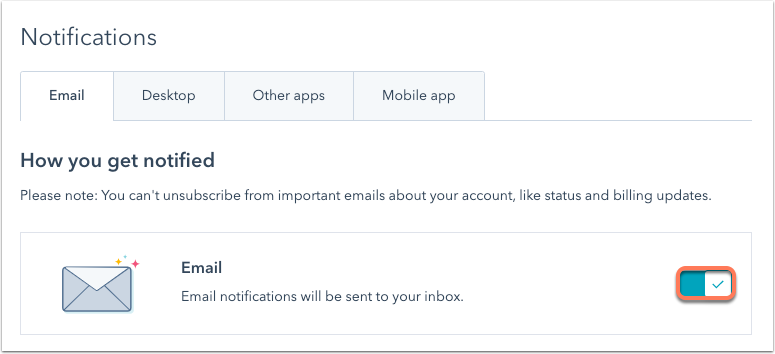
Przeszukaj swoją skrzynkę odbiorczą pod kątem powiadomień HubSpot
Jeśli od kilku minut nie otrzymałeś wiadomości e-mail z powiadomieniem HubSpot, Twój dostawca poczty e-mail może automatycznie filtrować powiadomienia. Możesz spróbować przeszukać skrzynkę odbiorczą pod kątem jednego z poniższych adresów e-mail HubSpot (np. norep ly@notifications.hubspot.com ), aby znaleźć istniejące powiadomienia, które mogły zostać przeniesione.
![]()
Sprawdź ustawienia swojej skrzynki odbiorczej
W zależności od używanego klienta poczty e-mail może być konieczne zaktualizowanie niektórych ustawień, aby upewnić się, że wiadomości e-mail od HubSpot nie są filtrowane ze skrzynki odbiorczej. Jeśli spodziewasz się otrzymać wiadomość rejestracyjną, powiadomienie lub wiadomość weryfikacyjną od HubSpot i nic nie pojawia się w skrzynce odbiorczej, sprawdź foldery spamu lub śmieci, aby sprawdzić, czy Twój dostawca poczty e-mail omyłkowo odfiltrował je z głównej skrzynki odbiorczej.
Jeśli korzystasz z programu Microsoft Outlook, możesz wykonać poniższe kroki, aby potwierdzić, że wiadomości e-mail od HubSpot nie są poddawane kwarantannie lub że są wysyłane do Skoncentrowanej skrzynki odbiorczej, jeśli ją włączyłeś.
Zwolnienie wiadomości e-mail HubSpot poddanych kwarantannie w skrzynce odbiorczej programu Outlook lub na koncie Office 365
Office 365 i Outlook mogą automatycznie poddawać kwarantannie wiadomości e-mail z powiadomieniami HubSpot. Aby rozwiązać ten problem, należy sprawdzić wiadomości poddane kwarantannie i zwolnić wszystkie wiadomości HubSpot z kwarantanny. Przejdźdo sekcjiKwarantanna w Centrum zabezpieczeń i zgodności usługi Office 365, a następnie postępuj zgodnie zponiższymi instrukcjami, aby przenieść wszystkie wiadomości e-mail HubSpot z powrotem do skrzynki odbiorczej.
Przenoszenie wiadomości e-mail HubSpot do skrzynki odbiorczej Focused w programie Microsoft Outlook
Jeśli włączono funkcję Skoncentrowana skrzy nka odbiorcza w programie Microsoft Outlook, możliwe, że program Outlook odfiltrowuje wiadomości e-mail od HubSpot. Aby rozwiązać ten problem, możesz wykonać następujące kroki w dokumentacji Microsoft.
Konfiguracja listy dozwolonych
Jeśli sprawdziłeś ustawienia powiadomień HubSpot i potwierdziłeś, że Twój klient poczty e-mail nie filtruje wiadomości HubSpot, może być konieczna współpraca z zespołem IT w celu zaktualizowania listy dozwolonych lub dodania HubSpot jako "bezpiecznego nadawcy". Jeśli korzystasz z bezpłatnego dostawcy poczty e-mail, takiego jak Gmail, możesz znaleźć instrukcje dotyczące tworzenia listy dozwolonych nadawców w dokumentacji pomocy.
Lista dozwolonych adresów e-mail HubSpot
Poniżej znajduje się pełna lista adresów e-mail używanych przez HubSpot do wewnętrznych powiadomień e-mail:
- noreply@hubspot.com
- noreply@notifications.hubspot.com
- noreply@notifications.transactional.hubspot.com
- success@hubspot.com
- hubspotreports@hubspot.com
- notifications@hubspot.com (specjalnie dla powiadomień o ponownej wizycie ołowiu)
- notifications@email.leadin.com
Uwaga: po wysłaniu testowej wiadomości marketingowej jej wyświetlana nazwa będzie brzmiała Marketing Email Preview Send.
Lista dozwolonych adresów IP HubSpot
Dodaj swoje wysyłające adresy IP i hubspotemail. net do listy zezwoleń na poziomie sieci, aby upewnić się, że cała komunikacja HubSpot w aplikacji jest dostarczana przez serwer Twojej firmy.
- NarzędziaMarketing Hub: 54.174.52.39, 54.174.52.5, 54.174.59.200, 54.174.60.186, 167.89.32.12, 3.93.157.85, 3.93.157.86, 3.93.157.87, 3.93.157.88
- NarzędziaSales Hub: 52.55.208.120, 52.200.89.15, 192.254.127.96 - 192.254.127.127
- NarzędziaService Hub: 54.174.59.92/30, 54.174.59.96/30, 18.208.124.253, 18.208.124.254
- Skrzynka odbiorcza konwersacji: 54.174.61.28, 54.174.61.29, 54.174.61.30, 54.174.61.31
Jeśli korzystasz z oprogramowania zabezpieczającego pocztę e-mail (np. Mimecast), możesz zezwolić na dodanie HubSpot do rekordu SPF.
Sprawdź swój rekord kontaktu na koncie HubSpot
Jeśli dodałeś siebie jako kontakt na swoim koncie HubSpot, a wiadomość e-mail, którą wysłałeś do siebie w przeszłości, została odrzucona, musisz przejść do rekordu kontaktu i usunąć odbicie. Po usunięciu odesłania i zweryfikowaniu powyższych kroków powinieneś otrzymywać nowe powiadomienia od HubSpot.